В браузере Safari блокировщик всплывающих окон используется для предотвращения появления всплывающих окон в определенное время. В некоторых случаях на экране будет отображаться несколько окон, или всплывающие окна могут быть созданы путем кодирования на веб-странице.
Но предположим, что если вы находитесь на веб-сайте, который требует, чтобы эти всплывающие окна работали должным образом, вам необходимо отключить эту функцию на ваших устройствах iOS. Но поскольку эта функция включена по умолчанию; поэтому не многие пользователи знакомы с тем, как отключить блокировку всплывающих окон на своих iPhone.
Что ж, чтобы помочь вам, ребята, отключить блокировку всплывающих окон на вашем iPhone, мы здесь с этим руководством. Сегодня здесь вы узнаете, как легко отключить блокировку всплывающих окон на вашем iPhone . Итак, приступим.
Содержание:
- 1 Что мы подразумеваем под всплывающим окном?
- 2 Зачем включать/отключать всплывающие окна в Safari на iPhone?
- 3 Как отключить блокировку всплывающих окон в браузере Safari (iPhone)
- 4 Как отключить всплывающие окна в Safari на Mac
- 5 Как отключить блокировку всплывающих окон в Chrome на Mac
- 6 Как отключить блокировку всплывающих окон в Firefox на Mac
Что мы подразумеваем под всплывающим окном?
Термин «всплывающее окно» относится к небольшому окну, которое автоматически появляется, когда вы посещаете веб-сайт или переходите по ссылке. Розничные продавцы, дискаунтеры и другие веб-сайты часто используют всплывающие окна, чтобы привлечь внимание покупателей.
Эти всплывающие окна веб-сайтов не следует путать с крошечными уведомлениями Mac. Эти уведомления генерируются вашей системой или установленными приложениями. Вы не увидите их в своем браузере.
Зачем включать/отключать всплывающие окна в Safari на iPhone?
Safari поддерживает всплывающие окна, чтобы предоставить веб-сайтам всплывающие окна, необходимые для правильной работы, например веб-сайту вашего банка. Некоторые сайты не позволят вам делать то, что вы хотите, без этих крошечных окон.
Теперь, почему и когда нам нужно отключить блокировку всплывающих окон на iPhone ? Что ж, в то время как блокировщик всплывающих окон Safari работает хорошо большую часть времени, всегда есть ситуации, когда всплывающие окна необходимы. Некоторые веб-страницы требуют, чтобы вы открывали всплывающие окна для доступа к необходимой информации, даже если это может быть плохой веб-дизайн.
Некоторые финансовые веб-сайты, например связанные с банковскими операциями и кредитными картами, часто используют всплывающие окна для отображения выписок по счетам, документов в формате PDF и других документов. Кроме того, другие веб-сайты могут использовать всплывающие окна для предоставления вам таких услуг, как подписка на новостную рассылку, коды скидок и т. д.
Когда возникает проблема с открытием всплывающих окон на веб-сайте, вы можете быстро отключить блокировщик всплывающих окон Safari, если вам нужно разрешить всплывающие окна на веб-сайте.
Когда вы закончите с всплывающим окном, вам следует снова включить блокировщик всплывающих окон, чтобы другие веб-сайты не открывали их без вашего разрешения.
Как отключить блокировку всплывающих окон в браузере Safari (iPhone)
Блокировщики всплывающих окон встроены в браузер Safari для iOS. Если вы хотите полностью отключить блокировку всплывающих окон в меню настроек. Однако, хотя все устройства iOS имеют эту функцию, она менее надежна, чем предыдущие модели.
А пока, если вы хотите узнать больше о блокировщиках всплывающих окон, посетите Справку Apple. Несмотря на то, что этот параметр полностью отключает блокировщики всплывающих окон, все же рекомендуется не отключать этот параметр.
Apple iPhone обычно блокирует всплывающие окна по умолчанию. Но минус в том, что иногда вам нужно будет просматривать определенные рекламные объявления, что может сильно раздражать. Однако блокировщик всплывающих окон на iPhone можно отключить несколькими способами, но приведенные ниже шаги помогут вам отключить блокировщики всплывающих окон на вашем iPhone:
- Сначала откройте приложение «Настройки».
- Затем переключитесь на браузер Safari.
- Теперь переключите кнопку рядом с Блокировать всплывающие окна.
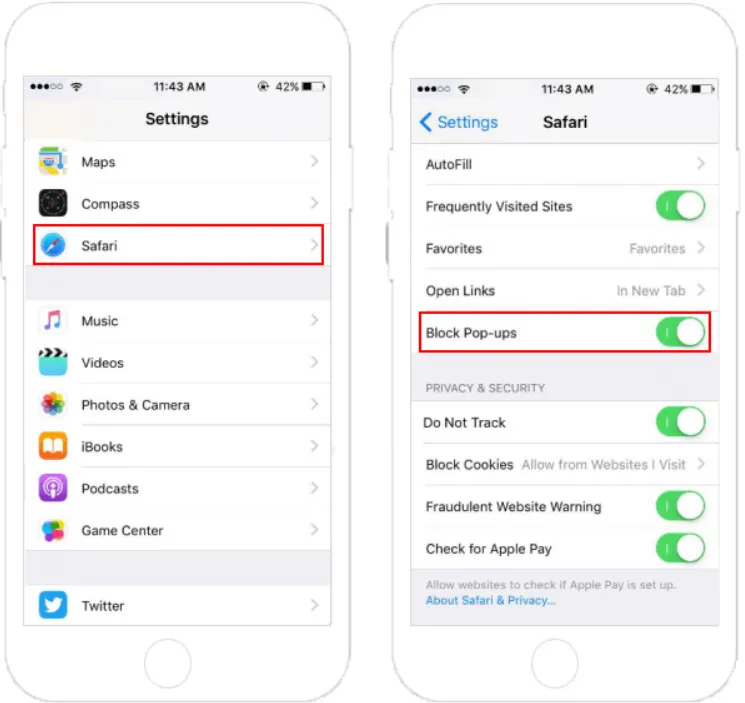
Как отключить всплывающие окна в Safari на Mac
Браузер Apple Safari по умолчанию для Mac включает блокировщик всплывающих окон, который можно легко отключить. Вы можете отключить блокировку всплывающих окон, просто изменив настройку в меню настроек. В зависимости от вашей версии Safari вы найдете эту опцию в разных местах.
Как отключить всплывающие окна в Safari 11 или более ранней версии
Блокировщик всплывающих окон можно отключить или включить одним щелчком мыши в Safari 11 и более ранних версиях. Вот как его найти:
- Откройте Safari и нажмите на меню Safari.
- Затем выберите «Настройки».
- Перейдите на вкладку «Безопасность».
- После этого снимите флажок Блокировать всплывающие окна.
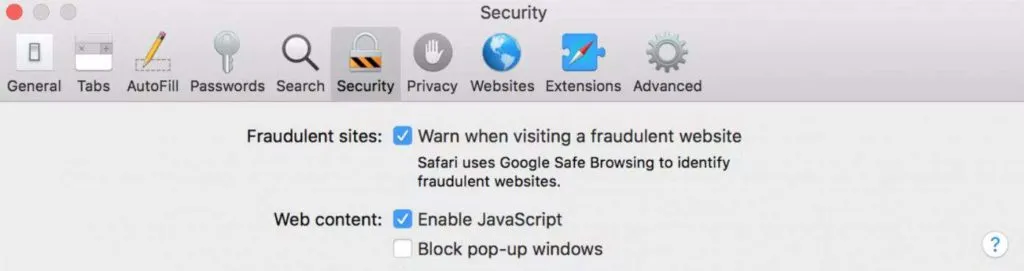
Как отключить всплывающие окна в Safari 12 или новее
Блокировщик всплывающих окон можно отключить в Safari 12 и более поздних версиях для всех веб-сайтов или для выбранных веб-сайтов. Вы можете отключить блокировку всплывающих окон на Mac, выполнив следующие действия:
- Откройте Safari и выберите «Настройки» в меню в верхней части экрана.
- Перейдите на вкладку Веб-сайты.
- Чтобы отключить всплывающие окна для любых открытых веб-сайтов, выберите «Отключить» в раскрывающемся меню слева.
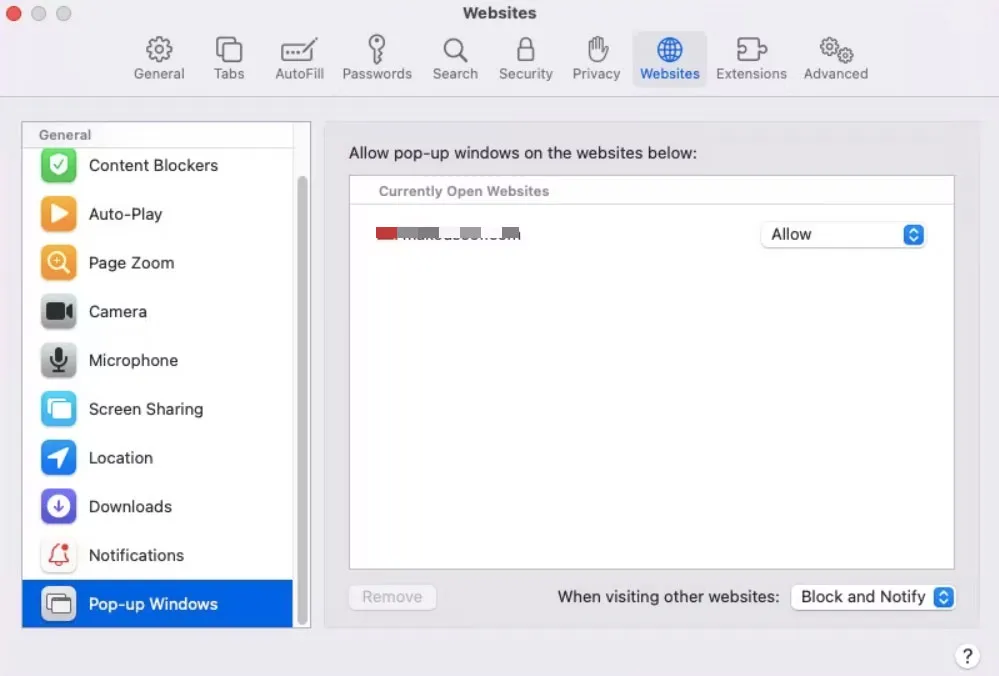
Как отключить блокировку всплывающих окон в Chrome на Mac
Итак, как мы уже обсуждали, как отключить блокировщик всплывающих окон на iPhone или Mac в браузере Safari; так что пришло время для браузера Chrome. Когда вы используете Chrome в качестве браузера по умолчанию на Mac, вы можете разблокировать всплывающие окна, просто перейдя на экран настроек Chrome и включив настройку. Вы можете сделать это, выполнив следующие действия:
- Чтобы получить доступ к настройкам Chrome, нажмите на три точки в правом верхнем углу.
- На левой панели нажмите «Безопасность и конфиденциальность», а затем «Настройки сайта».
- Чтобы отключить всплывающие окна и перенаправления, прокрутите страницу вниз.
- Чтобы отключить блокировщик всплывающих окон Chrome, нажмите кнопку рядом с Сайты могут отправлять всплывающие окна и использовать перенаправления.
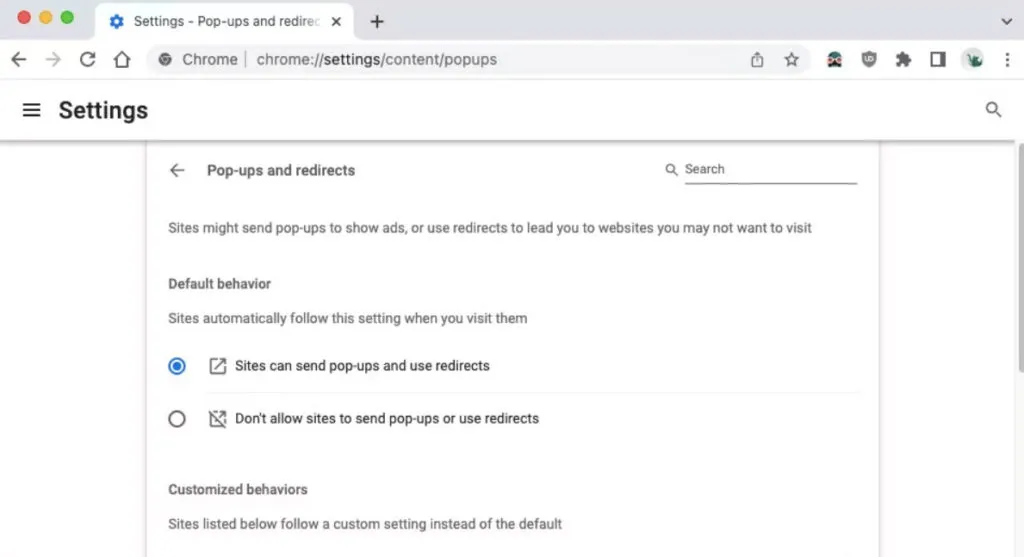
Как отключить блокировку всплывающих окон в Firefox на Mac
Как и Google Chrome, Firefox таким же образом отключает блокировку всплывающих окон. Вам нужно зайти в настройки, снять соответствующую опцию, и все готово. Итак, давайте посмотрим, как:
- В Firefox нажмите на три горизонтальные линии в правом верхнем углу.
- Нажмите «Конфиденциальность и безопасность» на левой панели.
- Убедитесь, что флажок Блокировать всплывающие окна не установлен.

Сворачивать
Итак, вот как вы можете отключить блокировщик на своем iPhone. Мы надеемся, что теперь вы можете отключить эту функцию на своем устройстве iOS. Но, если у вас все еще есть какие-либо проблемы, обязательно оставьте комментарий ниже и сообщите нам об этом.